eps转换psd教你win10系统eps转换psd格式教程
最近有用户反馈,在网上下载了 一些eps格式的矢量素材,想把这些素材放到ps里面编辑,结果发现没有图层,背景色和素材图案都在同一层,很难使用或者编辑。其实可将eps格式的素材转为有分层信息、背景透明的psd文件,以便编辑操作
最近有用户反馈,在网上下载了 一些eps格式的矢量素材,想把这些素材放到ps里面编辑,结果发现没有图层,背景色和素材图案都在同一层,很难使用或者编辑。其实可将eps格式的素材转为有分层信息、背景透明的psd文件,以便编辑操作。下面小编教你win10系统eps转换psd格式教程。
如何将eps转换psd文件?esp文件直接用PS打开,不会得到图层,这里需要解决AI软件,然后到处PSD,再用PS打开,就可得到图层的文件了。下面小编整理了win10系统eps转换psd格式教程,现分享给大家。
eps转换psd:
1.ps中打开没有分层,白色底色与图案合在一层。

2.用ai或coreldraw软件打开eps素材,本例使用coreldraw x4,因为素材比较简单, 如果只是要直接使用素材图标,不需要编辑用coreldraw x4就可以了。ai的操作也差不多,不过可以保留更完整的图层信息,方便编辑,当然,如果你会用ai编辑也就不存在这篇教程提到的问题了。
鼠标选中底色,del键删除。


3.菜单“文件”>“导出”。#f#

4.格式选中psd,点击“导出”。

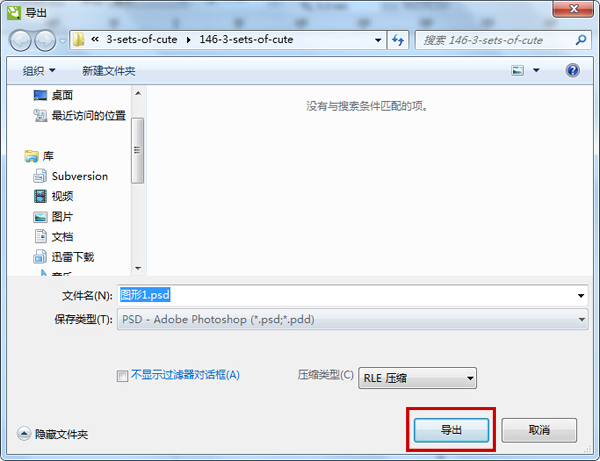
5.勾选“保持图层”或“透明背景”,“确定”。这里的图像大小可以不管,100%就行。

6.回到ps打开刚导出的psd,就可以得到没有背景的团素材了。如果刚才选的是“保持图层”会多出一层背景层,如果选的是“透明背景”就不会有背景层,不过团的空白部分都是透明的,这样就比较方便使用编辑了。

以上就是win10系统eps转换psd格式教程介绍了,eps的文件其实只要经过导出就能转成有图层、透明背景的psd文件,记得勾选相应选项就行了。
标签: eps 转换 psd 教你 win10 系统 格式 教程
声明:本文内容来源自网络,文字、图片等素材版权属于原作者,平台转载素材出于传递更多信息,文章内容仅供参考与学习,切勿作为商业目的使用。如果侵害了您的合法权益,请您及时与我们联系,我们会在第一时间进行处理!我们尊重版权,也致力于保护版权,站搜网感谢您的分享!






